电脑快捷键大全整理版Word格式文档下载.docx
《电脑快捷键大全整理版Word格式文档下载.docx》由会员分享,可在线阅读,更多相关《电脑快捷键大全整理版Word格式文档下载.docx(19页珍藏版)》请在冰豆网上搜索。
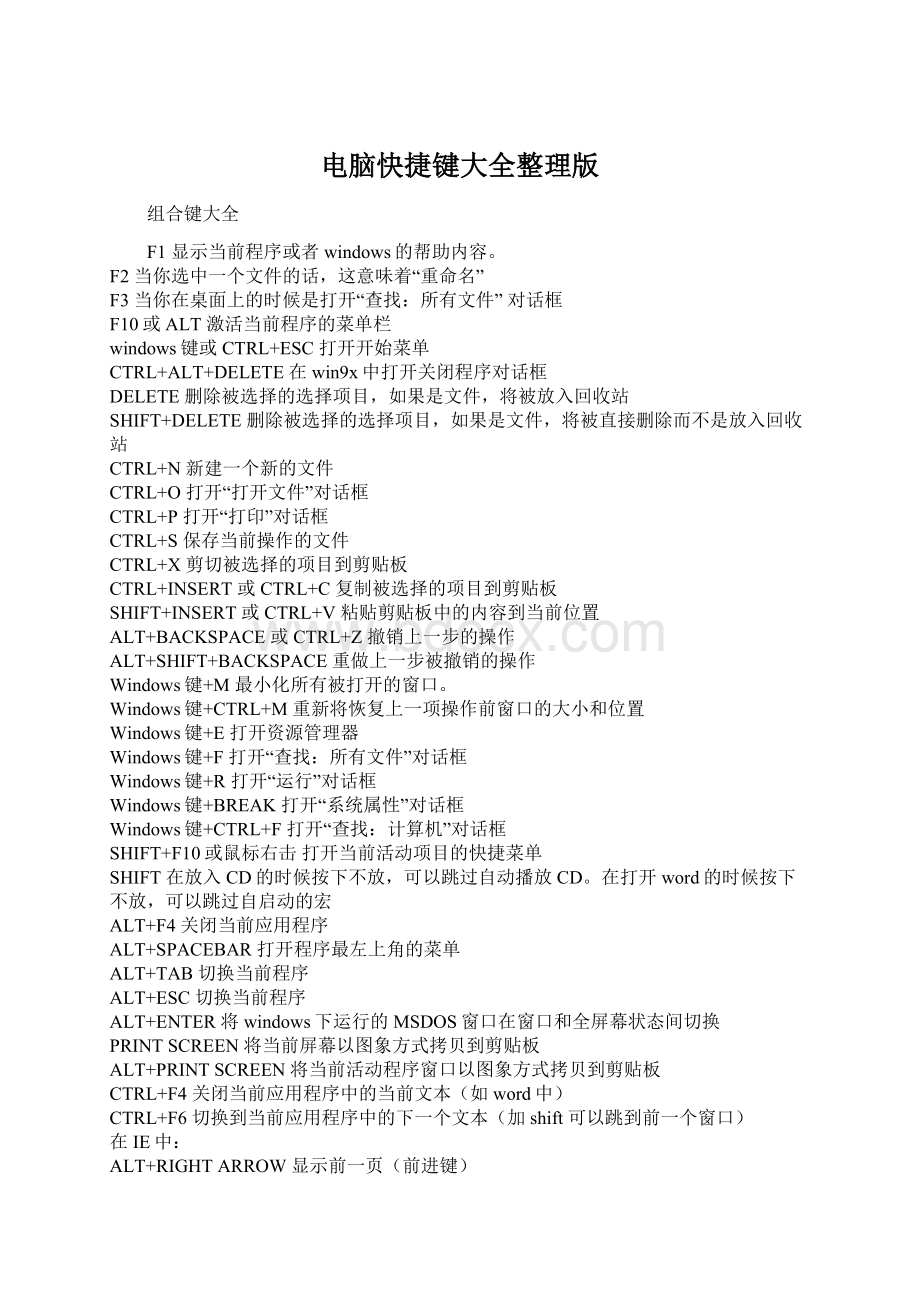
SHIFT在放入CD的时候按下不放,可以跳过自动播放CD。
在打开word的时候按下不放,可以跳过自启动的宏
ALT+F4关闭当前应用程序
ALT+SPACEBAR打开程序最左上角的菜单
ALT+TAB切换当前程序
ALT+ESC切换当前程序
ALT+ENTER将windows下运行的MSDOS窗口在窗口和全屏幕状态间切换
PRINTSCREEN将当前屏幕以图象方式拷贝到剪贴板
ALT+PRINTSCREEN将当前活动程序窗口以图象方式拷贝到剪贴板
CTRL+F4关闭当前应用程序中的当前文本(如word中)
CTRL+F6切换到当前应用程序中的下一个文本(加shift可以跳到前一个窗口)
在IE中:
ALT+RIGHTARROW显示前一页(前进键)
ALT+LEFTARROW显示后一页(后退键)
CTRL+TAB在页面上的各框架中切换(加shift反向)
F5刷新
CTRL+F5强行刷新
目的快捷键
激活程序中的菜单栏F10
执行菜单上相应的命令ALT+菜单上带下划线的字母
关闭多文档界面程序中的当
前窗口CTRL+F4
关闭当前窗口或退出程序ALT+F4
复制CTRL+C
剪切CTRL+X
删除DELETE
显示所选对话框项目的帮助F1
显示当前窗口的系统菜单ALT+空格键
显示所选项目的快捷菜单SHIFT+F10
显示“开始”菜单CTRL+ESC
显示多文档界面程序的系统
菜单ALT+连字号(-)
粘贴CTRL+V
切换到上次使用的窗口或者
按住ALT然后重复按TAB,
切换到另一个窗口ALT+TAB
撤消CTRL+Z
二、使用“Windows资源管理器”的快捷键
如果当前选择展开了,要折
叠或者选择父文件夹左箭头
折叠所选的文件夹NUMLOCK+负号(-)
如果当前选择折叠了,要展开
或者选择第一个子文件夹右箭头
展开当前选择下的所有文件夹NUMLOCK+*
展开所选的文件夹NUMLOCK+加号(+)
在左右窗格间切换F6
三、使用WINDOWS键
可以使用Microsoft自然键盘或含有Windows徽标键的其他任何兼容键盘的以下快捷键。
在任务栏上的按钮间循环WINDOWS+TAB
显示“查找:
所有文件”WINDOWS+F
计算机”CTRL+WINDOWS+F
显示“帮助”WINDOWS+F1
显示“运行”命令WINDOWS+R
显示“开始”菜单WINDOWS
显示“系统属性”对话框WINDOWS+BREAK
显示“Windows资源管理器”WINDOWS+E
最小化或还原所有窗口WINDOWS+D
撤消最小化所有窗口SHIFT+WINDOWS+M
四、使用“我的电脑”和“Windows资源管理器”的快捷键
关闭所选文件夹及其所有父
文件夹按住SHIFT键再单击“关闭按钮(仅适用于“我的电脑”)
向后移动到上一个视图ALT+左箭头
向前移动到上一个视图ALT+右箭头
查看上一级文件夹BACKSPACE
五、使用对话框中的快捷键
取消当前任务ESC
如果当前控件是个按钮,要
单击该按钮或者如果当前控
件是个复选框,要选择或清
除该复选框或者如果当前控
件是个选项按钮,要单击该
选项空格键
单击相应的命令ALT+带下划线的字母
单击所选按钮ENTER
在选项上向后移动SHIFT+TAB
在选项卡上向后移动CTRL+SHIFT+TAB
在选项上向前移动TAB
在选项卡上向前移动CTRL+TAB
如果在“另存为”或“打开”
对话框中选择了某文件夹,
要打开上一级文件夹BACKSPACE
在“另存为”或“打开”对
话框中打开“保存到”或
“查阅”F4
刷新“另存为”或“打开”
对话框F5
六、使用“桌面”、“我的电脑”和“Windows资源管理器”快捷键
选择项目时,可以使用以下快捷键。
插入光盘时不用“自动播放”
功能按住SHIFT插入CD-ROM
复制文件按住CTRL拖动文件
创建快捷方式按住CTRL+SHIFT拖动文件
立即删除某项目而不将其放入SHIFT+DELETE
“回收站”
所有文件”F3
显示项目的快捷菜单APPLICATION键
刷新窗口的内容F5
重命名项目F2
选择所有项目CTRL+A
查看项目的属性ALT+ENTER或ALT+双击
可将APPLICATION键用于Microsoft自然键盘或含有APPLICATION键的其他兼容键
七、Microsoft放大程序的快捷键
这里运用Windows徽标键和其他键的组合。
快捷键目的
Windows徽标+PRINTSCREEN将屏幕复制到剪贴板(包括鼠标光标)
Windows徽标+SCROLLLOCK将屏幕复制到剪贴板(不包括鼠标光标)
Windows徽标+PAGEUP切换反色。
Windows徽标+PAGEDOWN切换跟随鼠标光标
Windows徽标+向上箭头增加放大率
Windows徽标+向下箭头减小放大率
八、使用辅助选项快捷键
切换筛选键开关右SHIFT八秒
切换高对比度开关左ALT+左SHIFT+PRINTSCREEN
切换鼠标键开关左ALT+左SHIFT+NUMLOCK
切换粘滞键开关SHIFT键五次
切换切换键开关NUMLOCK五
一、常见用法:
CTRL+ALT+删除在win9x中打开关闭程序对话框
删除删除被选择的选择项目,如果是文件,将被放入回收站
SHIFT+删除删除被选择的选择项目,如果是文件,将被直接删除而不是放入回收站
CTRL+N新建一个新的文件CTRL+O打开“打开文件”对话框
CTRL+P打开“打印”对话框CTRL+S保存当前操作的文件
在打开word的时候按下不
放,可以跳过自启动的宏
ALT+F4关闭当前应用程序ALT+SPACEBAR打开程序最左上角的菜单
ALT+TAB切换当前程序ALT+ESC切换当前程序
F5刷新CTRL+F5强行刷新
关闭多文档界面程序中的当前窗口CTRL+F4
复制CTRL+C剪切CTRL+X删除删除
二、使用“Windows资源管理器”的快捷键目的快捷键
如果当前选择展开了,要折叠或者选择父文件夹左箭头
可以使用Microsoft自然键盘或含有Windows徽标键的其他任何兼容键盘的以下快捷键。
所有文件”WINDOWS+F
计算机”CTRL+WINDOWS+F
显示“系统属性”对话框WINDOWS+BREAK
向后移动到上一个视图ALT+左箭头向前移动到上一个视图ALT+右箭头
五、使用对话框中的快捷键目的快捷键
如果当前控件是个按钮,要单击该按钮或者如果当前控件是个复选框,要选择或清除该复选框或者
如果当前控件是个选项按钮,要单击该选项空格
键单击相应的命令ALT+带下划线的字母单击所选按钮ENTER
在选项上向后移动SHIFT+TAB在选项卡上向后移动CTRL+SHIFT+TAB
在选项上向前移动TAB在选项卡上向前移动CTRL+TAB
如果在“另存为”或“打开”对话框中选择了某文件夹,
在“另存为”或“打开”对话框中打开“保存到”或“查阅”F4
刷新“另存为”或“打开”对话框F5
目的快捷键
插入光盘时不用“自动播放”功能按住SHIFT插入CD-ROM
复制文件按住CTRL拖动文件创建快捷方式按住CTRL+SHIFT拖动文件
所有文件”F3显示项目的快捷菜单APPLICATION键
刷新窗口的内容F5重命名项目F2
选择所有项目CTRL+A查看项目的属性ALT+ENTER或ALT+双击
立即删除某项目而不将其放入SHIFT+删除“回收站”
可将APPLICATION键用于Microsoft自然键盘或含有APPLICATION键的其他兼容键
快捷键目的
Windows徽标+PAGEDOWN切换跟随鼠标光标
Windows徽标+向上箭头增加放大率Windows徽标+向下箭头减小放大率
八、使用辅助选项快捷键目的快捷键
切换粘滞键开关SHIFT键五次切换切换键开关NUMLOCK五秒
切换筛选键开关右SHIFT八秒切换鼠标键开关左ALT+左SHIFT+NUMLOCK
shift键十三招
在简体中文win98中,shift和alt作为功能键,有着许多特殊的用途。
下面就简单介绍一下shift
键的几种功能:
1、彻底删除文件:
用鼠标右键单击要删除的文件,在按住shift键的同时选择“删除”(或者在使用键盘时,按下del
键的同时按下shift键)然后单击“是”确认删除。
这样,将彻底删除所选文件而不是把文件放到
回收站中。
2、跳过自动播放:
如果已经把光盘设置为“自动播放”,在光驱中放入光盘的同时按住shift键直到光驱的灯灭掉,则
可以暂时取消“自动播放”功能。
但是如果“自动播放”功能被关闭了,当插入光盘时按住shift
键则将导致自动播放。
3、关闭连续窗口:
在使用“我的电脑”进行多窗口浏览时,如果想关闭所选文件夹及其所有父文件夹可以先按住shift
键,然后在所选文件夹标题栏的右上角单击关闭按钮(×
)即可。
4、修改打开方式:
对于扩展名相同的文件,如果想用不同的程序打开相关联的文件,可以先按住shift键,再用鼠标
右键单击文件,然后单击“打开方式”即可。
5、调出环境菜单:
在桌面或者应用程序中,当鼠标右键单击某一对象时,会弹出一个快捷菜单来。
如果鼠标右键坏了
如何使用这一功能呢?
此时只需首先选择该对象,然后按shift+f10即可。
6、跳过启动文件:
当出现win98的启动画面时即按住shift键直到系统开机过程结束,则“开始\程序\启动”组中的
程序将不被执行。
如果在启动画面出现之前就按住了shift键,则系统将自动进入安全模式。
7、快速选定文件:
在桌面“我的电脑”或“资源管理器”中,将浏览器中的单击方式扩充到文件夹和桌面后,先用鼠
标指向某一个对象,然后在按下shift键的同时,再指向另外一个对象,系统将选择两个对象之间所
组成的矩形区域内的所有对象,以达到快速选取的目的。
8、创建快捷方式:
在使用“我的电脑”或“windows资源管理器”时,要迅速创建快捷方式,可先按住ctrl+shift,
然后把文件拖到桌面上即可。
9、快速启动系统:
在系统运行过程中出现问题需要重新启动系统时,先选择“关闭系统”中的“重新启动计算机”,
然后在按住shift键的同时用鼠标单击“是”按钮,即可快速启动系统而不是启动计算机,因为此
时win98只是重新启动gui,而不再重新从bios启动,从而可以节省不少时间(但此法对当前状态为
安全模式则不起作用,如果是安装了新硬件后也可能不起作用)。
10、切换中文输入:
在win98中进行中文输入时,按ctrl+shift键可在各种中文输入法中进行切换(当然你也可以自定
义成左alt+shift),而按shift加空格键则可进行全角/半角方式的转换。
11、在internetexplorer中:
先按住shift键再单击任一链接,就会弹出一个新的浏览窗口以显示该链接所指定的web页面,其
作用和鼠标右键单击某一文本链接(注意:
图形链接不行)并选择“在新窗口中打开”一样。
12、在word97中:
按住shift键,再单击“文件”菜单,其中的“关闭”和“保存”命令将被替换为“全部关闭”和
“全部保存”。
13、在画图时,如果先按下shift键,则可以画出规则的图形,如正方形、圆形、正多边形、垂直
线或水平线等);
在改变图形对象的大小时,如果先按下shift键,则可以保持原图的长宽比例。
二、alt键
1、激活操作命令:
按下alt键可以激活活动窗口的菜单栏,使菜单栏的第一个菜单成为高亮条,而按下alt键和一个字
母就可以激活这个字母所代表的菜单项,如按下alt+f就可以激活当前窗口的“文件(file)”菜
单。
此外,在对话框中,同时按下alt键和带下划线的字母则可以选定该选项并执行相应的操作。
2、终止某一进程:
按下ctrl+alt+del组合键即可弹出一个“关闭程序”对话框,选取某一进程,然后点击“结束
任务”即可快速终止该进程。
而再次按下ctrl+alt+del组合键则可重新启动计算机。
3、弹出下拉列表:
在对话框中,可以通过alt+向下箭头键来弹出所选的下拉列表,以免去移动鼠标寻找并点击列表
框下箭头按钮之苦。
4、快速查看属性:
按下alt+enter组合键或在按住alt键的同时鼠标左键双击某对象(如资源管理器右边窗口中的文
件夹、文件、桌面上的图标等,左边窗口中的文件夹不行),则可快速打开其“属性”对话框。
其
作用相当于点鼠标右键,并选取“属性”。
5、切换dos窗口:
按下alt+enter组合键可以在窗口和全屏幕方式下切换ms-dos。
6、万能抓图热键:
在运行游戏或其它应用软件中,当屏幕上出现精美的画面时按下alt+printscreen组合键,就可以把当
前活动窗口或对话框的内容拷贝至剪帖板
7、快速查看属性:
Alt+Enter键或Alt+鼠标双击
通常查看属性一般都是鼠标右键单击图标或文件,在下拉菜单中选择“属性”就可以了。
其实,Windows也为它设计了快捷键。
按下Alt+Enter组合键或在按住Alt键的同时鼠标左键双击某对象(如资源管理器右边窗口中的文件夹、文件、桌面上的图标等,左边窗口中的文件夹不行),则可快速打开其“属性”对话框。
其作用相当于点鼠标右键,并选取“属性”。
8、快速显示桌面:
WINKEY+D键
这是高手最常用的第一快捷组合键。
如果任务栏上快速启动的图标丢失了,我们可以用这个组合键,非常简单。
这个快捷键组合可以将桌面上的所有窗口瞬间最小化,无论是聊天的窗口还是游戏的窗口……只要再次按下这个组合键,刚才的所有窗口都回来了,而且激活的也正是你最小化之前在使用的窗口!
9、关闭当前窗口或退出程序:
ALT+F4键
看到当前的窗口或程序不顺眼我们只要按ALT+F4键就可以立刻关闭它。
此功能在浏览网页时经常用到,你有没有遇到进入一个网站以后,经常弹出一些无用和烦人的广告,有时广告还是全屏的,这时你可按ALT+F4键关闭广告窗口。
10、显示“运行”:
WINKEY+R键
Windows有很多命令需要用到这个窗口。
通常方法就是点“开始”然后“运行”,很多人为了考虑计算机的安全性把它隐藏了。
我们只要按WINKEY+R键就可以快速呼叫它。
电脑高手最常用的几个组合键
1.CTRL+SHIFT+ESC:
打开任务管理器。
2.WINKEY+D:
这是高手最常用的第一快捷组合键。
这个快
捷键组合可以将桌面上的所有窗口瞬间最小化,无论是聊天的窗口还是游戏的窗口……只要再次按下这个组合键,刚才的所有窗口都回来了,而且激活的也正是你最小化之前在使用的窗口!
3.WINKEY+F:
不用再去移动鼠标点“开始→搜索→文件和文件夹”了,在任何状态下,只要一按WINKEY+F就会弹出搜索窗口。
4.WINKEY+R:
在我们的文章中,你经常会看到这样的操作提示:
“点击‘开始→运行’,打开‘运行’对话框……”。
其实,还有一个更简单的办法,就是按WINKEY+R!
5.ALT+TAB:
如果打开的窗口太多,这个组合键就非常有用了,它可以在一个窗口中显示当前打开的所有窗口的名称和图标●,选中自己希望要打开的窗口,松开这个组合键就可以了。
而ALT+TAB+SHIFT键则可以反向显示当前打开的窗口。
6.WINKEY+E:
当你需要打开资源管理器找文件的时候,这个快捷键会让你感觉非常“爽”!
再也不用腾出一只手去摸鼠标了!
小提示:
WINKEY指的是键盘上刻有Windows徽标的键●。
WINKEY主要出现在104键和107键的键盘中。
104键盘又称Win95键盘,这种键盘在原来101键盘的左右两边、Ctrl和Alt键之间增加了两个Windwos键和一个属性关联键。
107键盘又称为Win98键盘,比1